Jak zapnout vypršení platnosti hesla ve Windows 11
Windows 11 Hrdina / / May 05, 2023

Naposledy aktualizováno dne
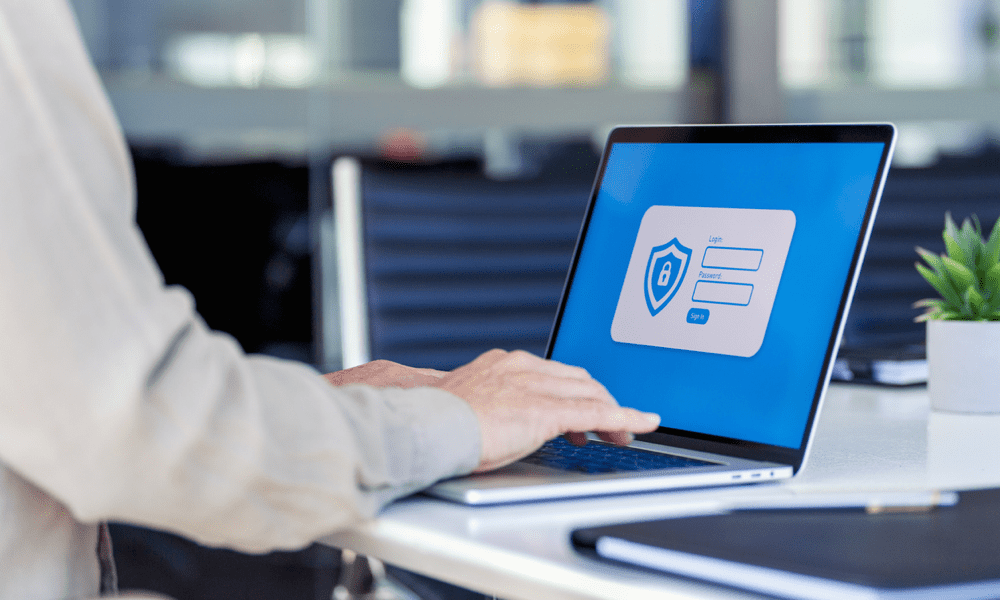
Pokud chcete zvýšit zabezpečení hesla v systému Windows 11, můžete nastavit pravidelné datum vypršení platnosti hesel. Tato příručka vysvětluje, jak na to.
Chcete svůj počítač s Windows 11 zabezpečit před hackery a neoprávněnými uživateli? Jedním ze způsobů, jak to udělat, je povolit vypršení platnosti hesla pro váš účet.
V závislosti na vašem nastavení vás tato funkce donutí změnit heslo každých několik dní nebo týdnů. Tím zabráníte tomu, aby někdo uhádl nebo prolomil vaše heslo v průběhu času. Sníží to také riziko, že vaše heslo unikne při úniku dat, protože budete pravidelně přecházet na nové (a doufejme, že silnější) heslo.
Níže vám ukážeme, jak zapnout vypršení platnosti hesla ve Windows 11, proč byste to měli udělat a jak jej zakázat, pokud jej nechcete.
Proč byste měli povolit vypršení platnosti hesla v systému Windows 11
Vypršení platnosti hesla je bezpečnostní funkce, díky které vyprší platnost hesla po určité době. Když vyprší platnost vašeho hesla, musíte si při příštím přihlášení vytvořit nové.
To vám může pomoci zlepšit zabezpečení vašeho počítače několika způsoby:
- Vypršení platnosti hesla pomáhá zabránit neoprávněným změnám do nastavení vašeho systému nebo osobních údajů někým, kdo má přístup k vašemu PC.
- To chrání váš počítač před hackery kdo by mohl prolomit vaše heslo, zejména pokud je váš účet neaktivní nebo vypršela platnost.
- To chrání vaše soukromí tím, že ztížíte prolomení vašeho hesla, zejména pokud používáte stejné heslo pro více účtů.
Ve výchozím nastavení Windows 11 nastavuje maximální stáří hesla na 42 dní pro místní účty a 72 dní pro účty Microsoft.
Jak povolit vypršení platnosti hesla pro místní účty v systému Windows 11
jestli ty použít místní účet na počítači se systémem Windows 11 můžete povolit vypršení platnosti hesla pomocí Místní uživatelé a skupiny snap-in nástroj pro správu.
Zkontrolujte typ svého uživatelského účtu než budete pokračovat, protože k nastavení data vypršení platnosti hesla budete potřebovat oprávnění správce. Pokud k přihlášení k počítači se systémem Windows 11 používáte účet Microsoft, přejděte k další části.
Chcete-li povolit vypršení platnosti hesla pro místní účty Windows 11:
- Klepněte pravým tlačítkem myši na nabídku Start a vyberte Běh (nebo stiskněte tlačítko Klávesa Windows + R na vaší klávesnici).

- V Běh box, typ:lusrmgr.msc a klikněte OK otevřít Místní uživatelé a skupiny zaklapávací ovládací panel.
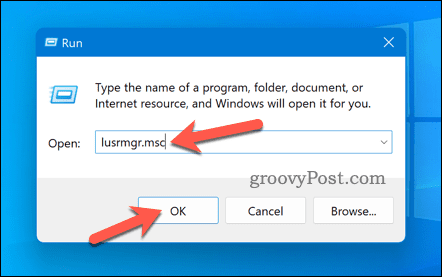
- v Místní uživatelé a skupiny, vybrat Uživatelé složka vlevo.
- Dále poklepejte na svůj místní uživatelský účet o právu nastavit expiraci hesla.
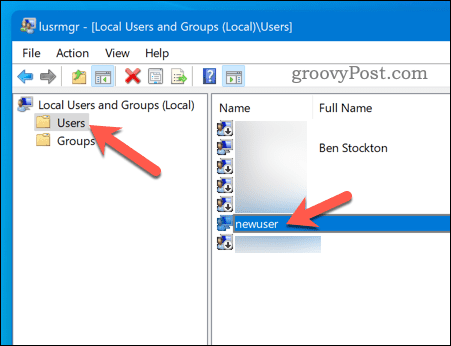
- V Všeobecné zrušte zaškrtnutí políčka Heslo Nikdy nevyprší a klikněte OK.
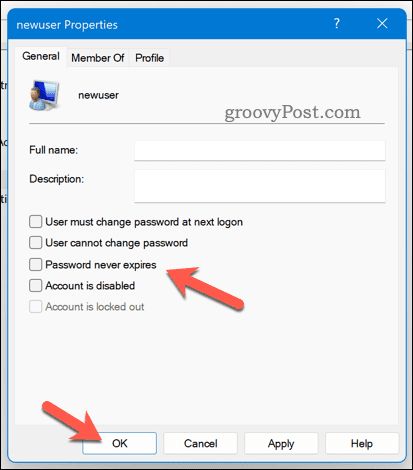
- Odhlaste se ze svého účtu nebo restartujte počítač, aby se změny projevily.
Heslo vašeho místního účtu by mělo vypršet po zadaném počtu dní – ve výchozím nastavení 42 dní. Po vypršení platnosti hesla musíte při příštím přihlášení nastavit nové heslo.
Jak povolit vypršení platnosti hesla pro účty Microsoft v systému Windows 11
Pokud na svém počítači s Windows 11 používáte účet Microsoft, můžete povolit vypršení platnosti hesla online prostřednictvím Zabezpečení společnosti Microsoft strana.
Chcete-li nastavit datum vypršení platnosti hesla pro účet Microsoft v systému Windows 11;
- Navštivte Stránka zabezpečení společnosti Microsoft ve vašem webovém prohlížeči. Po zobrazení výzvy se přihlaste pomocí podrobností svého účtu Microsoft.
- Dále klikněte Zabezpečení heslem pod Základy zabezpečení. V tomto okamžiku můžete být vyzváni k opětovnému přihlášení.
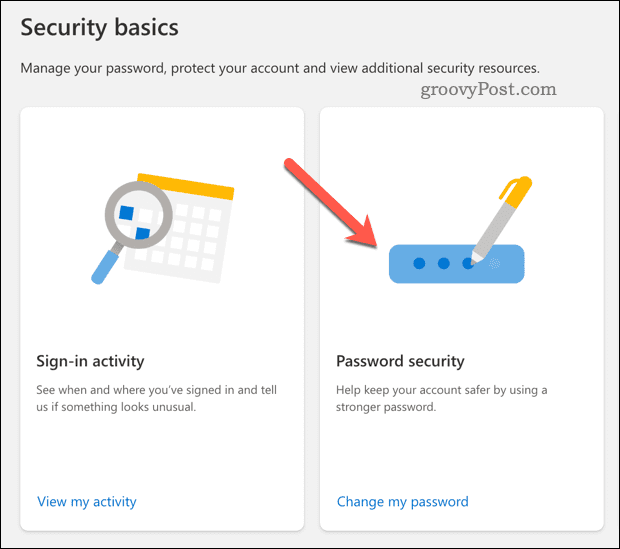
- Chcete-li tuto funkci aktivovat, budete si muset změnit heslo, zadejte tedy své aktuální heslo a heslo nové.
- Zaškrtněte políčko, které říká Nechte mě změnit heslo každých 72 dní.
- Klikněte Uložit pro potvrzení změny.
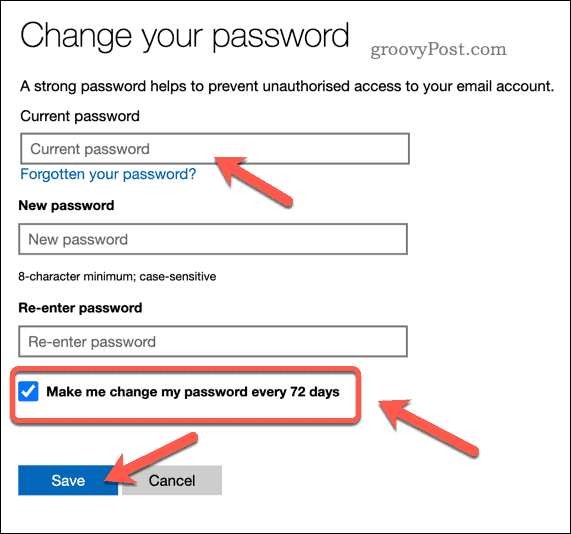
Pokud je toto nastavení povoleno, platnost hesla vašeho účtu Microsoft vyprší každých 72 dní. Stejně jako u místních uživatelů budete muset při příštím přihlášení po uplynutí data platnosti vytvořit nové heslo.
Jak zakázat vypršení platnosti hesla v systému Windows 11
Pokud pro svůj účet nechcete povolit vypršení platnosti hesla, můžete jej snadno deaktivovat pomocí stejných metod jako výše. Postupujte podle těchto kroků:
- Pro místní účty, zaškrtněte políčko s nápisem Heslo Nikdy nevyprší v Místní uživatelé a skupiny snap-in.
- Pro účty Microsoft, zrušte zaškrtnutí políčka Nechte mě změnit heslo každých 72 dní na stránce Zabezpečení společnosti Microsoft.
Zakázání vypršení platnosti místního hesla pomocí Windows Terminal
Případně můžete zakázat vypršení platnosti hesla pro všechny místní účty pomocí Windows Terminal nebo starších nástrojů příkazového řádku.
Chcete-li zakázat vypršení platnosti hesla pro místní uživatelské účty:
- Klepněte pravým tlačítkem myši na nabídku Start a vyberte Windows Terminal (Admin) nebo spustit cmd přes nabídku Start.
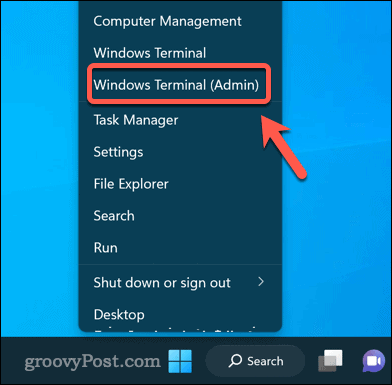
- V okně Windows Terminal nebo Command Prompt zadejte následující příkaz a stiskněte Vstupte:
wmic UserAccount set PasswordExpires=Nepravda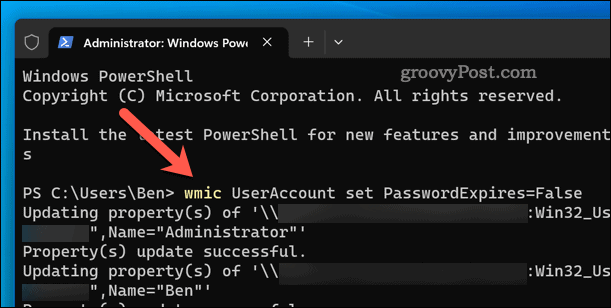
- Po spuštění tohoto příkazu restartujte počítač.
Zabezpečení vašich účtů v systému Windows 11
Vypršení platnosti hesla je užitečná funkce, která vám může pomoci zabezpečit počítač se systémem Windows 11 před neoprávněnými uživateli a hackery. Povolením vypršení platnosti hesla ve Windows 11 můžete ostatním ztížit přístup do vašeho systému.
Pokud pracujete na počítači bez přístupu k internetu, můžete být v pokušení odstranit své heslo zcela. To však stále přináší rizika, takže byste měli zvážit, zda nejsou k dispozici lepší možnosti.
Například byste mohli nastavit Windows Hello pro přihlášení a místo toho použijte biometrii (jako je otisk prstu nebo rozpoznávání obličeje).
Jak najít kód Product Key Windows 11
Pokud potřebujete přenést svůj produktový klíč Windows 11 nebo jej jen potřebujete k provedení čisté instalace operačního systému,...


